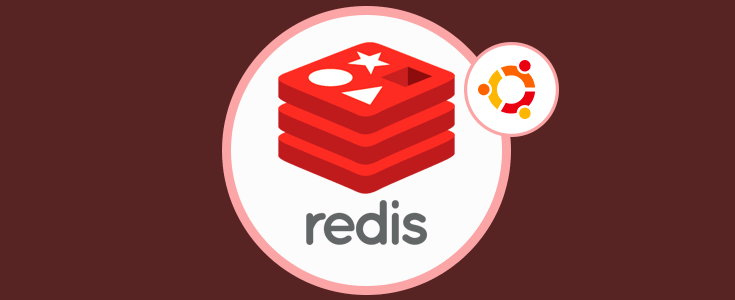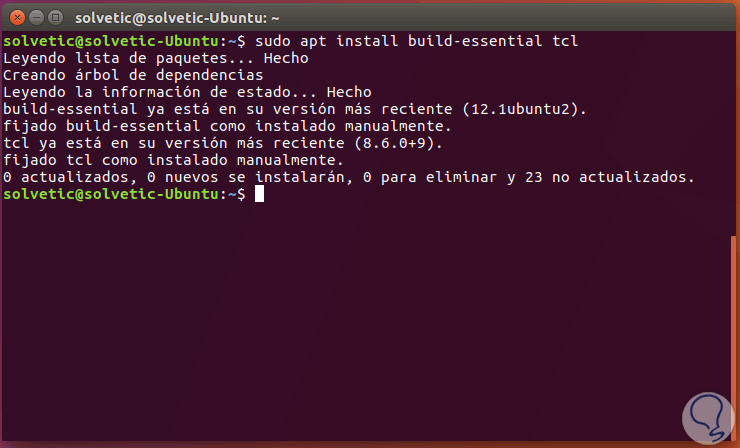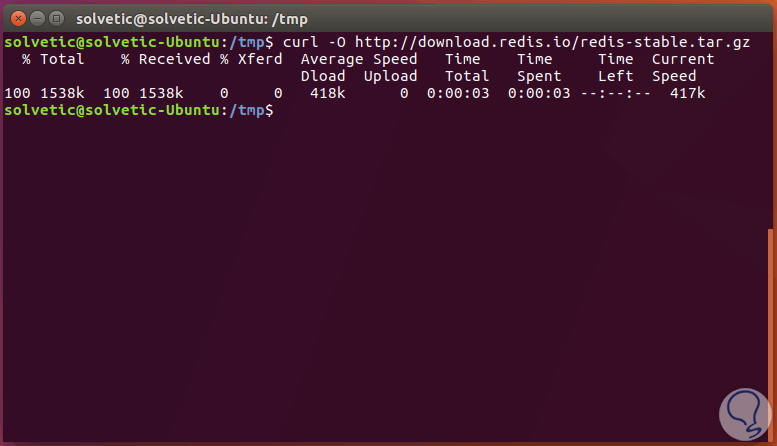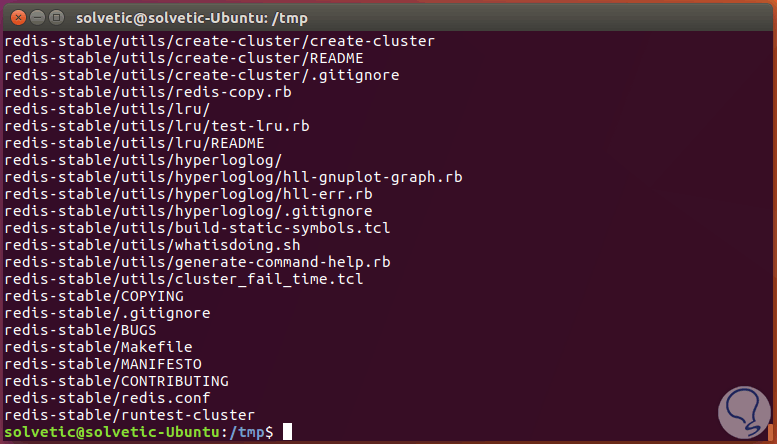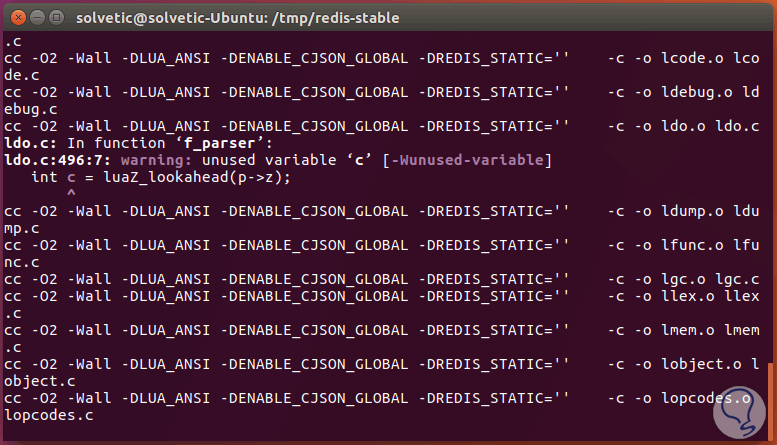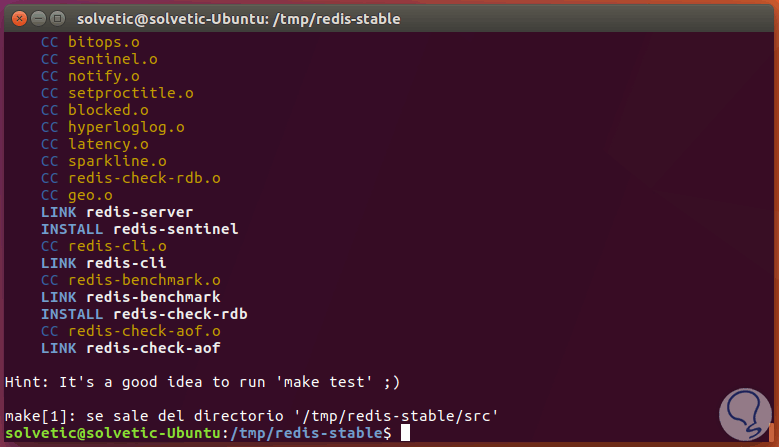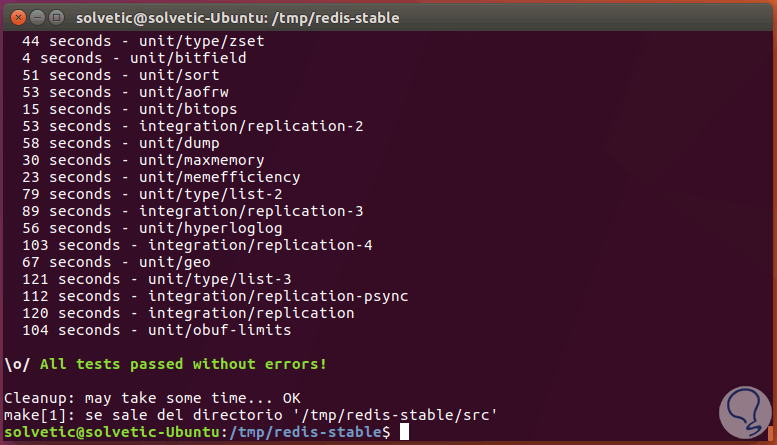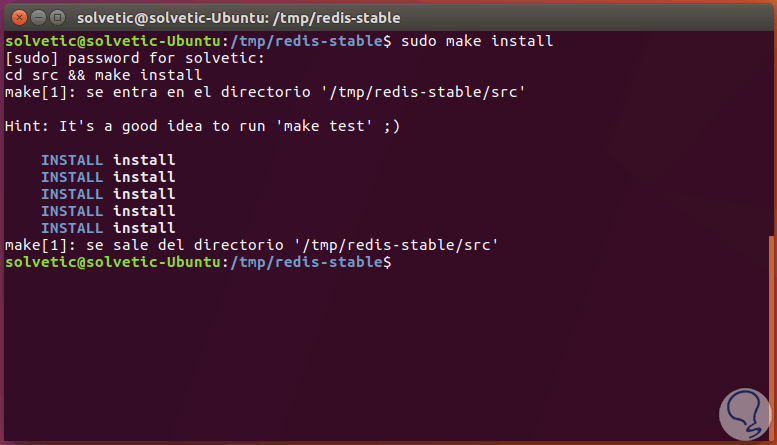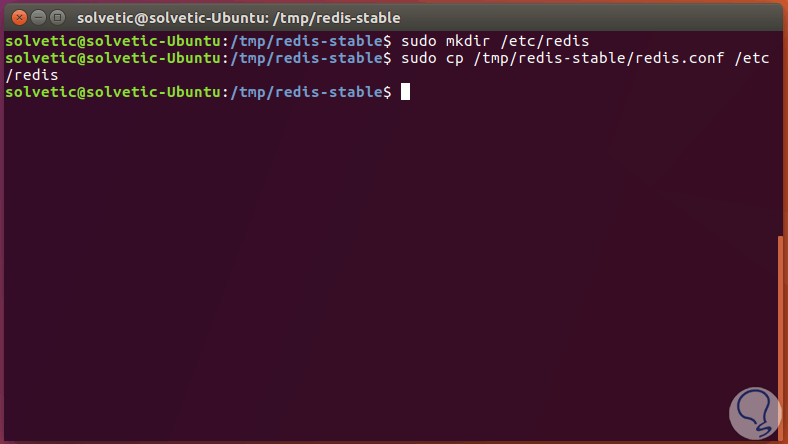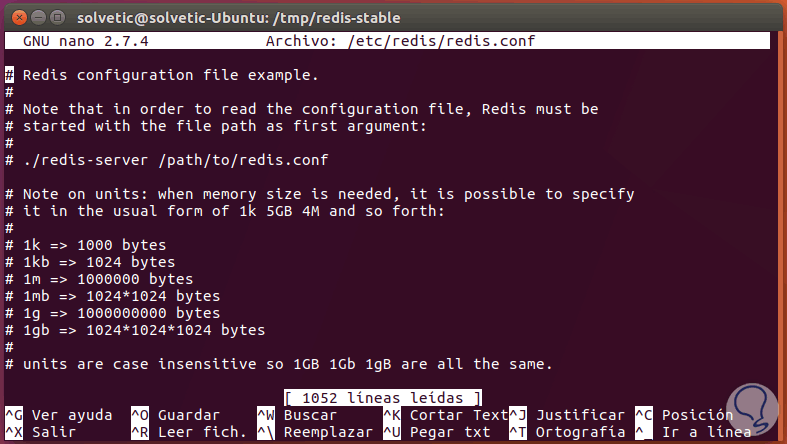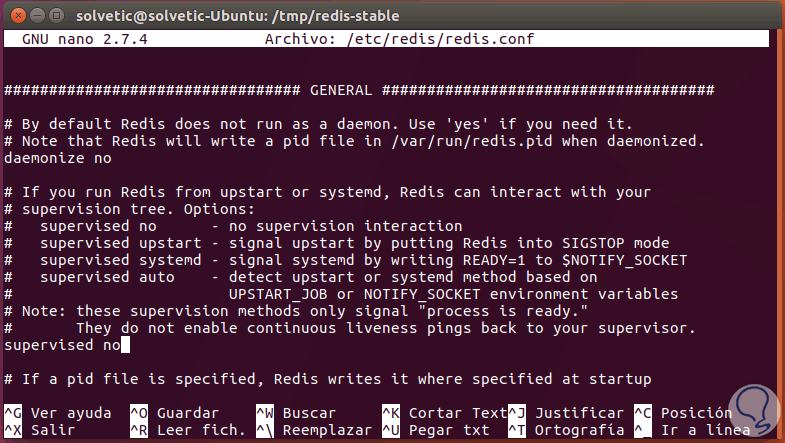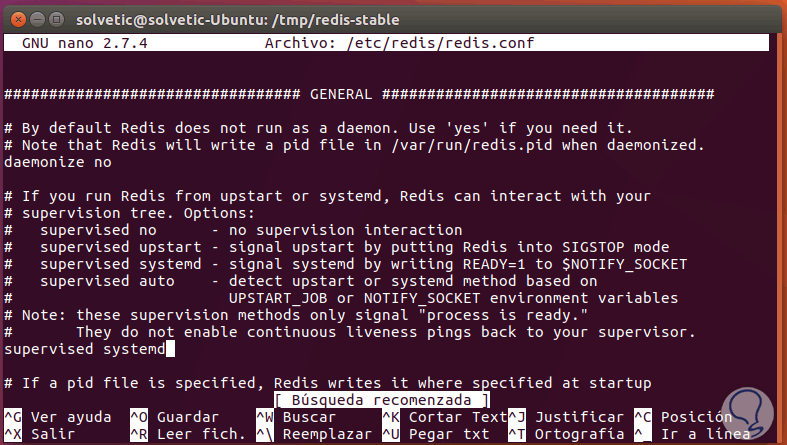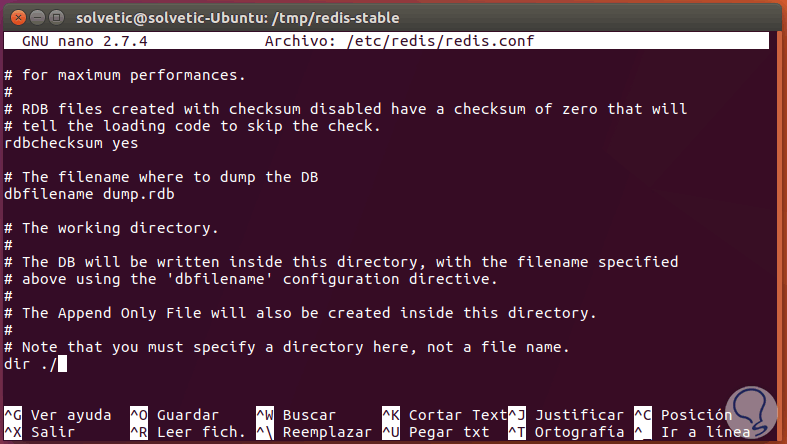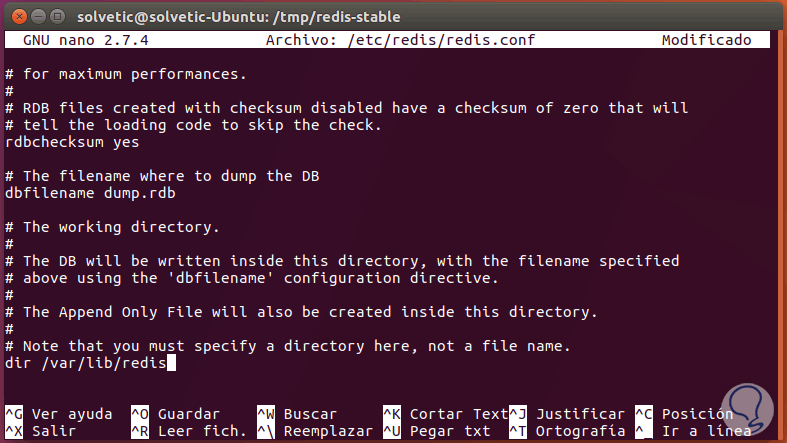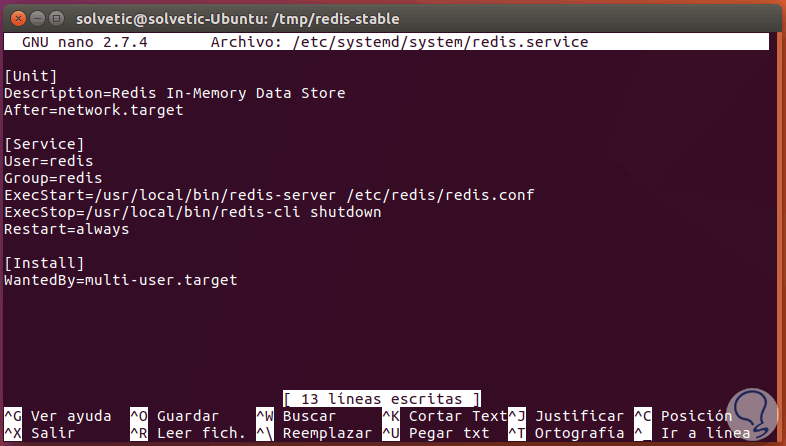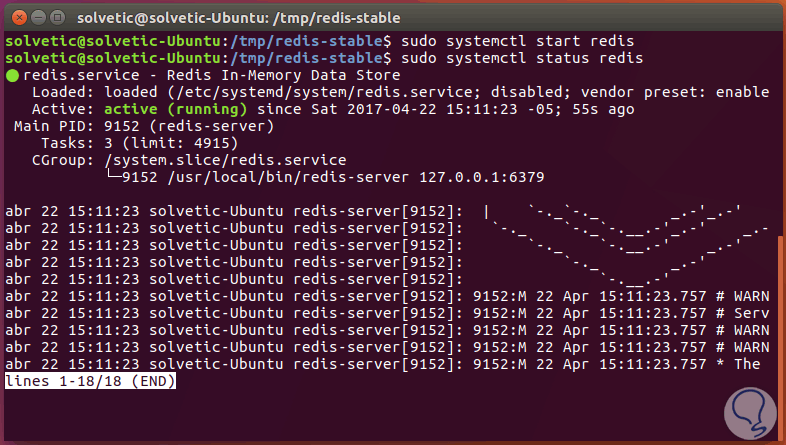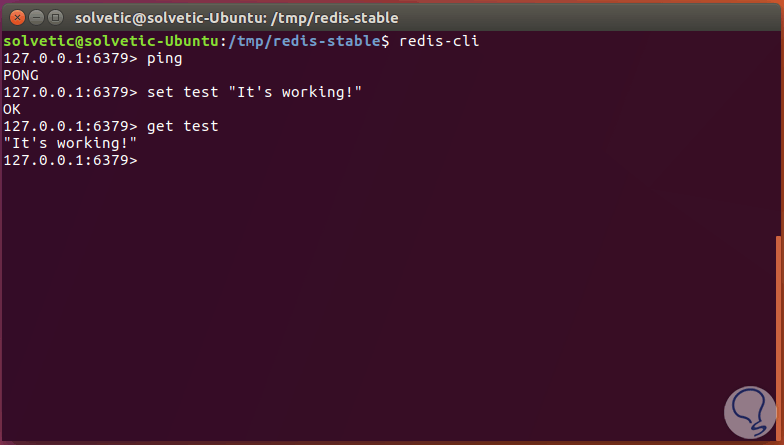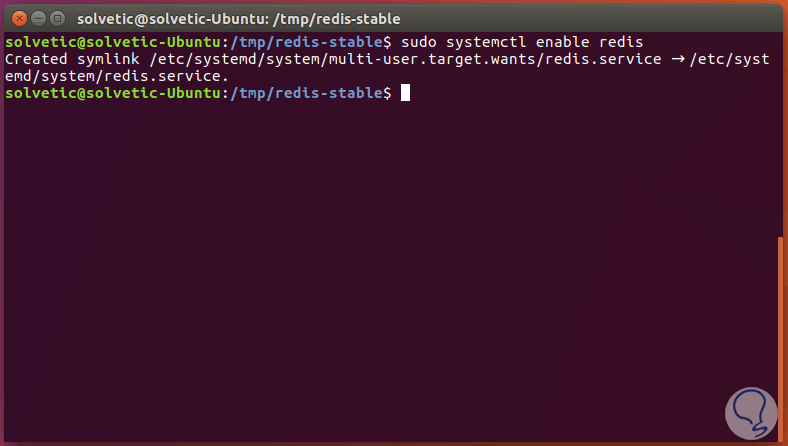Al administrar equipos con sistemas operativos Linux, en este caso particular Ubuntu 17.10, siempre buscamos la forma de extender al máxima la funcionalidad, alcance y convergencia del sistema teniendo como objetivo fundamental la satisfacción del usuario final.
Hoy analizaremos una herramienta gratuita llamada Redis mediante la cual extenderemos de forma notable el uso de Ubuntu 17.10.
Redis es un recurso abierto, Open Source, el cual esta licenciado por BSD mediante el cual podremos usarlo como base de datos, cliente de mensajería y otras funcionalidades importantes.
Ahora veamos lo que nos ofrece:
- Redis soporta estructura de datos como cadenas, hashes, listas entre muchas otras.
- Gran flexibilidad
- Soporta múltiples lenguajes
- Redis tiene la capacidad de realizar operaciones atómicas como incrementar el valor de un hash, anexar valores a cadenas, agregar un elemento a una lista determinada, etc.
- Soporta replicaciones asíncronas maestro / esclavo
- Recuperación automática en caso de fallas
- Alto rendimiento.
1. Descargar, compilación e instalar Redis en Ubuntu 17.10
Para contar con la última versión de Redis será necesario que instalemos en Ubuntu 17.10 el meta-paquete build-essential desde los repositorios oficiales de Ubuntu. Adicional descargaremos el componente tcl para el uso de los binarios. Para ello ejecutaremos los siguientes comandos en su orden incluida la actualización del sistema operativo:
sudo apt-get updatesudo apt install build-essential tcl
El siguiente paso consiste en descarga e instalar Redis en el sistema. En primer lugar nos moveremos al directorio /tmp:
cd /tmpUna vez allí procedemos a descarga la última versión estable de Redis ejecutando el siguiente comando:
curl -O http://download.redis.io/redis-stable.tar.gz
Descomprimimos el archivo ejecutando el siguiente comando:
tar xzvf redis-stable.tar.gz
Ahora nos moveremos a la estructura de Redis que hemos acabado de descomprimir usando el siguiente comando:
cd redis-stableUna vez allí procederemos a construir la estructura de Redis y su posterior instalación, ejecutamos make en dicha ruta e iniciara el proceso de compilación de Redis:
Una vez finalizado el proceso de compilación veremos el siguiente mensaje:
Ejecutamos make test para asegurarnos que todo esté funcionando de la mejor manera. Este será el resultado obtenido:
Una vez revisemos el test procedemos a instalar los binarios ejecutando el siguiente comando:
sudo make install
2. Configuración de Redis en Ubuntu 17.10
Una vez instalado Redis el siguiente paso será realizar el proceso de configuración, para ello crearemos el directorio /etc/redis usando el siguiente comando:
sudo mkdir /etc/redisProcedemos a copiar el archivo de configuración de Redis en el directorio creado anteriormente:
sudo cp /tmp/redis-stable/redis.conf /etc/redis
Abrimos el respectivo archivo para su configuración con el editor preferido:
sudo nano /etc/redis/redis.confEste será el archivo de configuración de Redis:
En este archivo ubicaremos la línea supervised la cual está por defecto en no debido a que el sistema operativo ejecuta la orden init systemd:
Allí modificaremos el no por systemd:
Ahora ubicaremos el directorio dir que es donde Redis volca todos los datos persistentes.
Allí debemos indicar una ruta donde Redis cuente con permisos de escritura y no sea visible fácilmente por los usuarios, seleccionaremos la ruta
/var/lib/redis
Ctrl + O
Ctrl + X
3. Crear unidad de archivos systemd de Redis
Esta unidad se encargará de que el sistema init pueda gestionar los procesos de Redis. Para esto crearemos y abrimos el siguiente archivo, redis.service, donde configuraremos los respectivos procesos de la unidad:
sudo nano /etc/systemd/system/redis.service
Una vez abierto el archivo indicado crearemos la línea [Unit] donde añadiremos una descripción del proceso y se definirá el requisito de red antes de iniciar el servicio, ingresaremos lo siguiente:
[Unit]Description=Redis In-Memory Data StoreAfter=network.targetAhora añadiremos una sección llamada [Service] donde indicaremos la forma como el servicio se desenvolverá en Redis. Es importante, por temas de seguridad de Ubuntu, que no iniciemos el servicio con el usuario root por lo cual crearemos usuarios estándar para este fin llamados redis.
Para que el servicio sea inicializado debemos invocar el binario redis-server el cual será configurado en esta sección. Para detener el servicio usaremos el comando Redis Shutdown el cual será ejecutado con el binario redis-cli. Finalmente para que Redis tenga la capacidad de restaurarse en caso de errores estableceremos la política Restart en Always, esto será lo que añadimos en dicha sección:
[Service]User=redisGroup=redisExecStart=/usr/local/bin/redis-server /etc/redis/redis.confExecStop=/usr/local/bin/redis-cli shutdownRestart=always
Finalmente en la sección [Install] indicaremos el destino del sistema en el cual el servicio será adjuntado si está habilitado, ingresaremos lo siguiente:
[Install]WantedBy=multi-user.target
Ctrl + O
Ctrl + X
4. Creación de los grupos, usuarios y directorios de Redis en Ubuntu 17.10
El siguiente paso consiste en la creación de los elementos con los cuales se iniciará el servicio de Redis.
Para crear el usuario y el grupo Redis ejecutaremos el siguiente comando:
sudo adduser --system --group --no-create-home redisAhora crearemos el directorio /var/lib/redis ejecutando el siguiente comando:
sudo mkdir /var/lib/redisConfiguramos que el usuario y grupo redis sean dueños de dicho directorio ejecutando el siguiente comando:
sudo chown redis:redis /var/lib/redisFinalmente configuramos los permisos sobre el directorio para que ningún usuario diferente tenga acceso, para ello ejecutamos la siguiente línea:
sudo chmod 770 /var/lib/redis
5. Inicio y prueba de Redis
Una vez hayamos configurado el paso anterior debemos iniciar el servicio de Redis ejecutando el siguiente comando:
sudo systemctl start redisVerificamos que el servicio no presente errores ejecutando el siguiente comando:
sudo systemctl status redisEl resultado será el siguiente:
Comprobamos que su estado es active (running).
6. Validación de las instancias de Redis en Ubuntu 17.10
Para validar que el servicio se ejecuta de forma adecuada debemos conectarnos al servidor de Redis usando el siguiente comando:
redis-cliDebemos observar la siguiente línea:127.0.0.1:6379>Allí realizaremos el siguiente proceso: En primer lugar digitaremos el comando ping y el resultado debe ser PONG. Escribimos la línea set test "It's working!" y el resultado debe ser OK. Ingresamos el valor get test y el resultado debe ser "It's working!".
Salimos de Redis ingresando el termino exit. Reiniciamos el servicio ejecutando el siguiente comando:
sudo systemctl restart redis
7. Configurar Redis para que inicie de forma automática en Ubuntu 17.10
Si deseamos que Redis sea ejecutado de forma automática en Ubuntu ejecutaremos el siguiente comando:
sudo systemctl enable redis
Para conocer en detalle los comandos que podemos ejecutar en Redis podemos ir al siguiente enlace oficial:
Como vemos Redis es una práctica herramienta para aumentar las capacidades de configuración de Ubuntu 17.10.